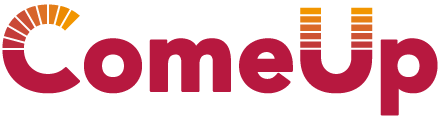前回、Excelでふりがなを使用せずに並べ替える方法をご紹介しました。
今回は独自の順番でデータを並べ替える方法です。
オリジナル並び順を登録
Excelで入力したデータは入力した際の読みで昇順・降順できますが、
都道府県の北から南になるようになど独自の順番で並べ替えたい場合は
まずはExcelにその順番を登録することが必要です。
一度登録すれば他のファイルでも活用できます。
[ファイル]タブの[オプション]選択します。
オプション画面左メニューの中央「詳細設定」をクリックします。
一番下までスクロールすると探しやすいです。
[ユーザー設定リストの編集]ボタンをクリックします。
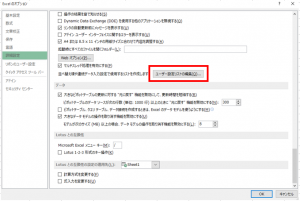
ユーザー設定リストが表示されるので、左のボックスの「新しいリスト」を選択し、
右のボックスに登録したい順番を入力していきます。
下図のようにEnterで改行しながら登録します。
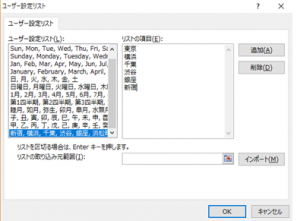
オリジナル並び順の指定方法
そして、実際に並べ替える際は[データ]タブの[並べ替え]ボタンから設定します。
並べ替えダイアログボックスの順序でユーザー設定リストを選択し、登録してある順番を選択します。
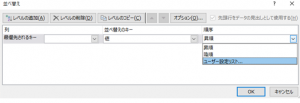
自在にデータを操り、分析につなげていけるといいですね。
カムアップでは関数研修、データベース研修など、機能に特化した研修もご用意しております。
いずれも2~3時間のカリキュラムでご依頼をいただくことがほとんどです。
お仕事から少し離れる時間を作るのもオツですね。ぜひご活用ください。